例えばEvernoteのノートに何か書き物をしていて、誤ってそのデータを上書き更新してしまったら、焦りますよね。
あれです。Excelで凝った表計算を作っていたのに、保存する前にフリーズしてデータが吹っ飛ぶ、あの感覚に似ています。
でも、安心して下さい。そんな時でもEvernoteには救済措置が残っています。
実は、Evernoteのノートには更新履歴が残っていて、そこからノートを復元することができるんです。今日はそんなちょっとした小技のご紹介。
古いバージョンでノートを復元する方法
Evernoteで作成したノート。何度も更新をしているうちに、前の内容に戻したい時も出てくるでしょう。
要らないと思って削除したテキストやURLリンクも、後々になって実は非常に重要だったと気付かされる。軽く書き残したメモ的ノートを清書し始めたけど、最初のメモ書きの内容をもう一度見たくなった。
そんな時でも、Evernoteなら安心です。Evernoteでは作成したノートの更新履歴が残っており、それを辿って以前のバージョンのノートを再度取り出すことができます。
ちなみに「更新履歴」と言いましたが、正確にはコピーです。Evernoteでは、一日に数回、最後にチェックがあった時点から変更があったノートのコピーを保存するようになっています。
▼前のバージョンを引き出したいノートを選択し、メニューの「ノート」から「ノートの履歴」を選択します。
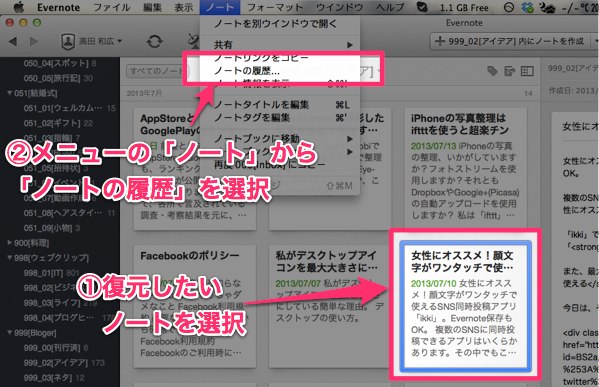
▼すると今までの更新履歴が一覧で表示されます。各バージョンの名前をクリックすれば、そのノートの内容をプレビューできます。
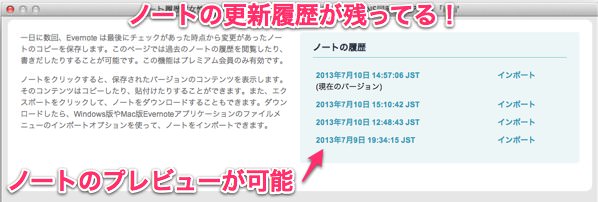
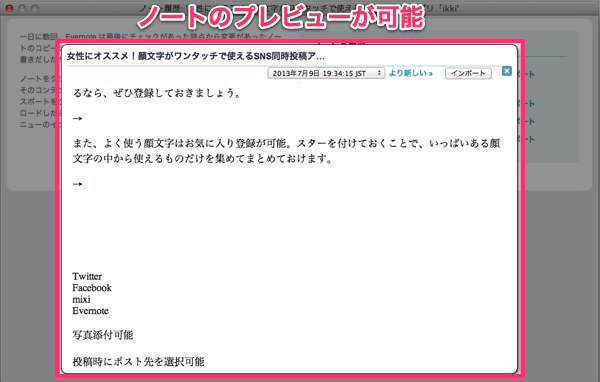
▼復元したいときは「インポート」を選択。
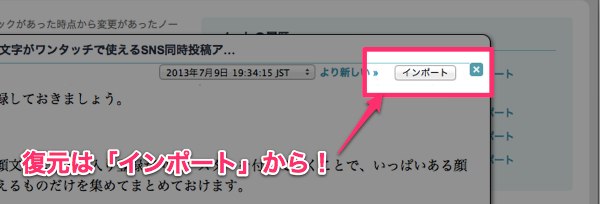
▼すると、そのバージョンのノートが新しく生成されます。現在残っているノートに上書きされる訳ではないので、ノートが増えることになりますね。
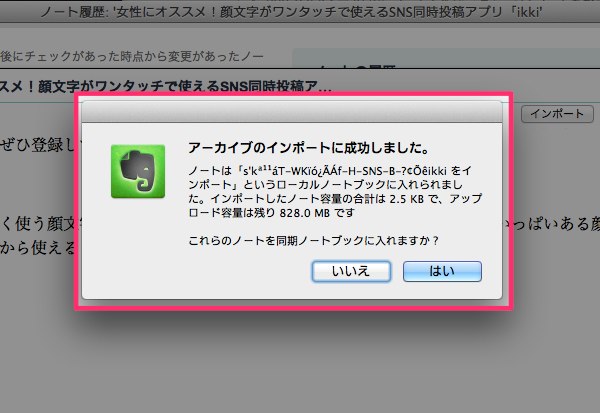
▼こんな感じで、新しいノートブックが作成され、その中に復元されたノートが出てきます。ノートブックの名前は何故か文字化けしてしまっていますが…。
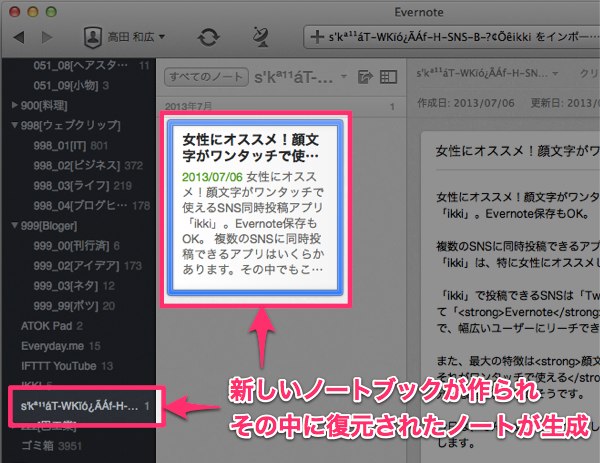
こんな感じで、非常に簡単に前のバージョンのノートを取り出すことができます。いざという時のために覚えておきましょう。
その他の回避方法
あと、もしノートを上書きしてしまったとしても、同期を取る前であれば元に戻せる可能性があります。
つまり、間違った更新情報は、同期される前に他のEvernoteツールから引っ張ればいいのです。
例えばMacのアプリで誤った更新情報を上書きしてしまったら、Evernoteを即座に終了して同期しないようにし、ウェブ版のEvernoteで同じノートを取得すればいいんです。
詳しい方法は以下のページでも解説していますので、是非参考にしてみてください。
あとがき
こういうバックアップがあるのは非常に安心で、心強いですね。
私も以前、書いていたブログ記事を一気に消してしまったことがあり、この機能に助けられたことがあります。
意外とまだまだ知られていないEvernoteのちょっとした機能、あると思います。たまにはメニューバーの項目をひとつひとつ弄ってみるのも楽しいですよ。
それでは、今日はこのあたりで。

